Как на андроиде почистить озу: «Как очистить оперативную память телефона на системе андроид?» – Яндекс.Кью
Наличие свободной оперативной памяти на Android устройстве очень важно для работы устройства. Если свободной оперативной памяти будет мало, то устройство начнет работать намного медленней. Кроме этого недостаток оперативной памяти может привести к тому, что пользователь не сможет запустить требовательные приложения. Поэтому очень важно знать, как очистить оперативную память на Android. Если вы будете знать, как это делается, то в случае недостатка оперативной памяти вы сможете быстро все исправить и продолжить работу с Android устройством.
Как очистить оперативную память на Android при помощи меню настроек
Для того чтобы очистить оперативную память на Андроиде вам не обязательно использоваться специальные программы. Все можно сделать с помощью инструментов, которые уже встроены в данную операционную систему. Для этого откройте Настройки Андроид, перейдите в раздел «Приложения», а потом откройте вкладку «Выполняется» (в некоторых случаях данная вкладка может называться «Работающее» или «Запущенные»).

На данной вкладке вы увидите список всех запущенных приложений на вашем Андроид устройстве. Справа от приложения будет указан объем памяти, которое оно занимает, а внизу экрана будет диаграмма, сообщающая о количестве занятой и свободной оперативной памяти на вашем устройстве. Для того чтобы освободить оперативную память просмотрите данный список приложений и определите те приложения, которые занимают больше всего памяти. Кликнув по такому приложению, вы увидите страницу, на которой можно остановить работу данного приложения. Останавливая работу приложений, вы будете очищать оперативную память на Андроид.

Также вы можете перейти к списку кэшированных процессов. Для этого нужно нажать на соответствующую кнопку вверху экрана.

В данном списке вы увидите приложения, которые хранятся в оперативной памяти для повышения скорости их запуска при повторном обращении пользователя. Останавливая работу данных приложений, вы также сможете немного очистить оперативную память на Андроид.
Как освободить оперативную память на Android с помощью специальных приложений
Также вы можете освобождать оперативную память на Андроид с помощью специальных приложений. Использование приложений позволит вам выполнять данную процедуру намного быстрее и эффективней.
Для примера мы продемонстрируем, как освободить немного оперативной памяти с помощью приложения Memory Booster Lite. Данное приложение является одним из наиболее популярных среди приложений для освобождения оперативной памяти. При этом Memory Booster Lite является бесплатным и его можно без проблем скачать с Google Play.
Итак, запускаем Memory Booster Lite и сразу нажимаем на кнопку «Speed Boost».

После этого перед вами появится список запущенных приложений, работу которых можно остановить для освобождения оперативной памяти. Если вы хотите освободить максимум оперативной памяти, то просто нажмите на кнопку «Boost». В этом случае приложение Memory Booster Lite остановит работу всех доступных ему приложений.

Если же вы хотите остановить работу только некоторых приложений, то нажмите на кнопку для снятия отметок, которая находится внизу экрана.

После этого нужно отметить нужные приложения и нажать на кнопку «Boost».

После нажатия на кнопку «Boost» приложение Memory Booster Lite останавливает работу выбранных приложений и тем самым освобождает оперативную память под другие задачи.
Нужно отметить, что в приложении Memory Booster Lite есть еще одна функция, которая может использоваться для очистки оперативной памяти. Эта функция называется «Startup Boost», а кнопка для ее запуска находится на стартовом экране приложения.

Нажав на кнопку «Startup Boost» вы увидите список всех приложений, которые запускаются вместе с операционной системой Android. Другими словами, это список приложений, которые находятся в автозагрузке. Для того чтобы отключить автозагрузку приложения переместите переключатель в положение «Включено» и нажмите на кнопку «Boost».

Таким образом, вы можете уменьшить количество приложений, которые занимают оперативную память сразу после запуска Android устройства.
 Здравствуйте.
Здравствуйте.
Вообще, Андроид достаточно «умная» система, и многие моменты в ней работают автоматически (чем существенно облегчают жизнь пользователям). Наверное, если бы это было не так, эта система не стала бы такой популярной!
Но, что касается использования оперативной памяти — то здесь не все так «гладко». Ряд приложений не закрываются после их использования, а просто сворачиваются и продолжают «кушать» память ![]() . Разумеется, может настать такой момент, когда памяти начнет не хватать и телефон (планшет) будет тормозить (очень заметно на старых аппаратах).
. Разумеется, может настать такой момент, когда памяти начнет не хватать и телефон (планшет) будет тормозить (очень заметно на старых аппаратах).
Именно поэтому, время от времени, рекомендуется освобождать ОЗУ (например, это будет весьма полезно перед запуском требовательных игр, редакторов и пр.). Прирост в отзывчивости и производительности (после этой операции) особенно чувствителен на не очень мощных аппаратах с небольшим количеством памяти.
В этой заметке приведу несколько наиболее простых способов выполнения этой задачи. И так…
*
Содержание статьи
Способы освободить оперативную память [Андроид]
#1 — через встроенную функцию
Практически во всех версиях Андроид, чтобы закрыть все открытые приложения (а значит и высвободить ОЗУ), достаточно сначала нажать на кнопку «☐», а затем на значок корзины. После, всё, что было открыто и активно работало, будет закрыто и часть памяти станет свободна.
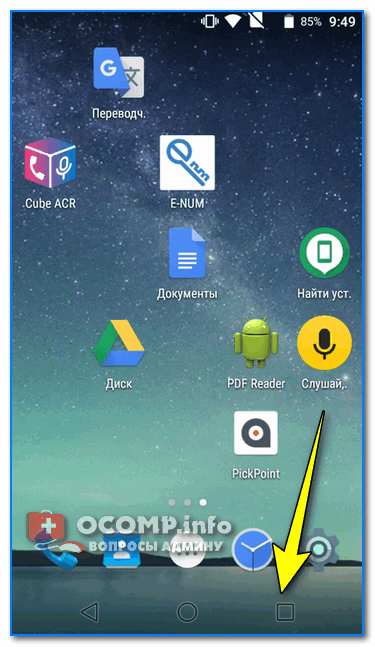
Просмотр активных приложений
Как это выглядит на Андроид 5.0 — представлено на скрине ниже.
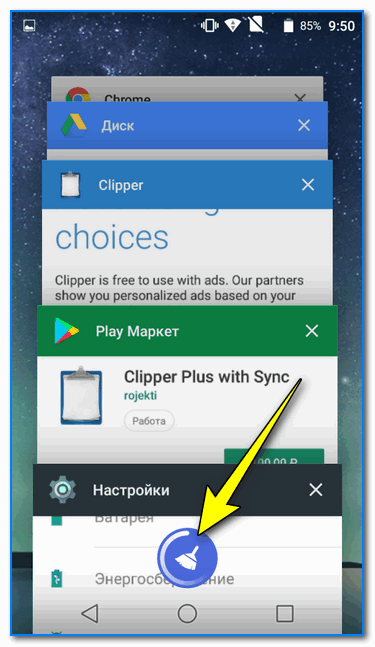
Закрыть все активные приложения / Андроид 5.0
На Андроид 8.0. все выполняется аналогично: только система в конце операции еще и сообщит о том, сколько памяти было высвобождено.
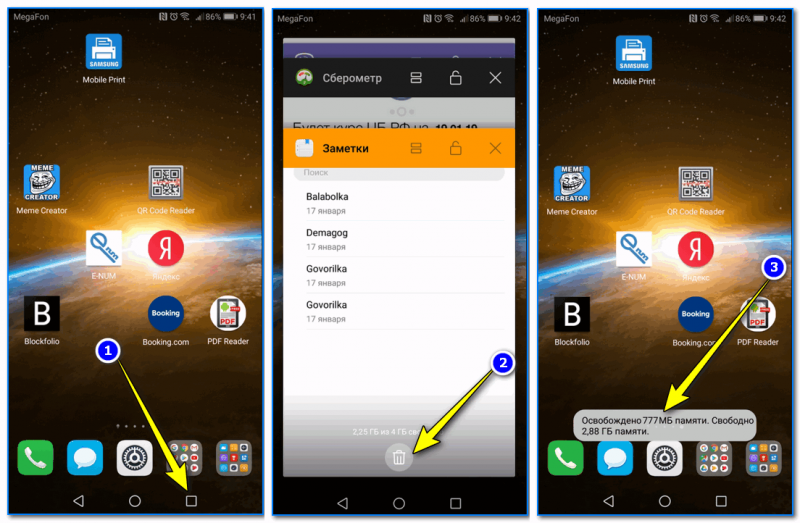
Освобождено 777 МБ памяти (свободно 2,88 ГБ памяти) / Андроид 8.0
#2 — через меню настроек
В Андроид через меню настроек можно просмотреть все активные (т.е. работающие в настоящее время) приложения, и часть из них (которые не нужны) — закрыть! Благодаря чему, можно сэкономить толику оперативной памяти…
Делается это достаточно просто. Сначала открываем настройки Андроид раздел «Приложения».
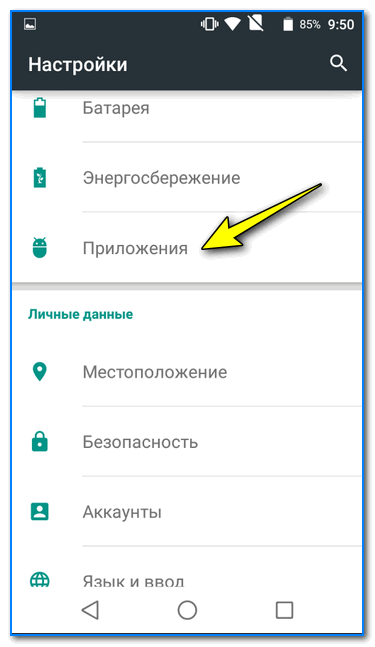
Настройки — приложения
После переходим во вкладку «Работающие»: должен появиться список работающих приложений. Далее просто смотрите, какие из них больше всего расходуют память и закройте те, которые вы не используете. Ниже на скрине представлен пример (на Андроид 5.0), как за 2 клика было освобождено ~100 МБ ОЗУ…
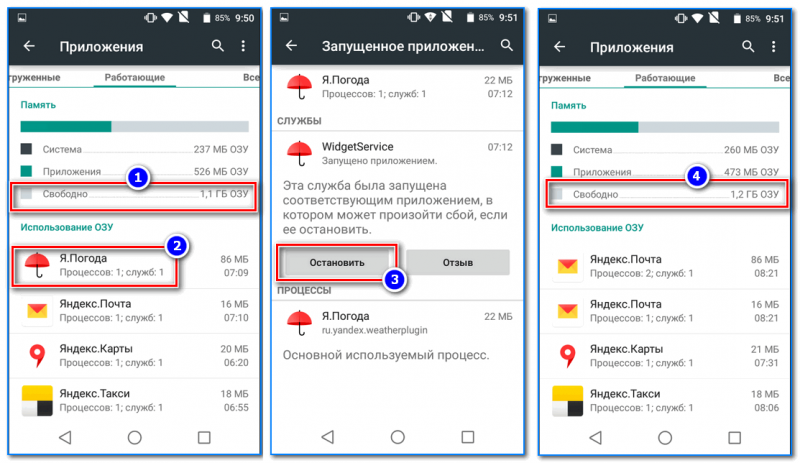
Пример освобождения ОЗУ / Андроид 5.0 / Кликабельно
На Андроид 8.0, кстати, есть даже более удобная вкладка: «Настройки/Память/Память/Использование памяти приложениями» (см. скрин ниже).
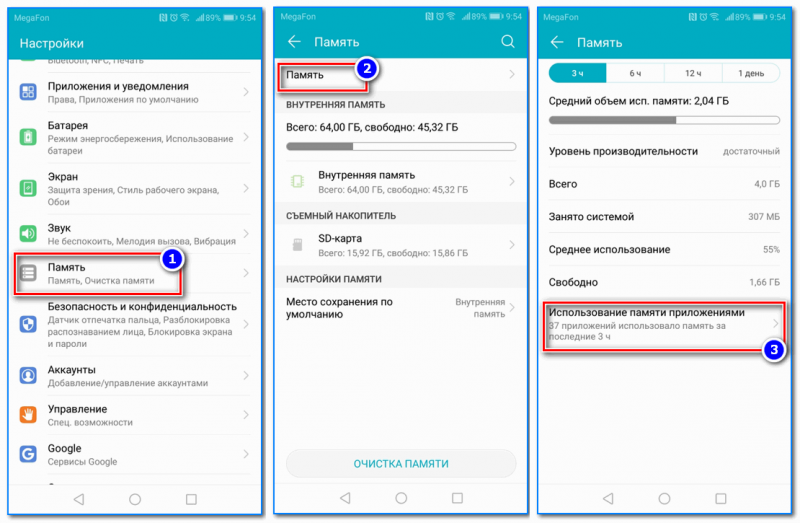
Использование памяти приложениями (Андроид 8.0) /Кликабельно
В ней представлены все приложения, которые использовали ОЗУ в последние 3, 6, 12 часов (причем, список можно отсортировать от большего к меньшему). Ознакомившись с этим списком, достаточно быстро можно оценить, что стоило бы закрыть (например, если у вас не хватает памяти — то, наверное, не стоит держать работающими 2 браузера, 2 ПО для отслеживания погоды и пр.).
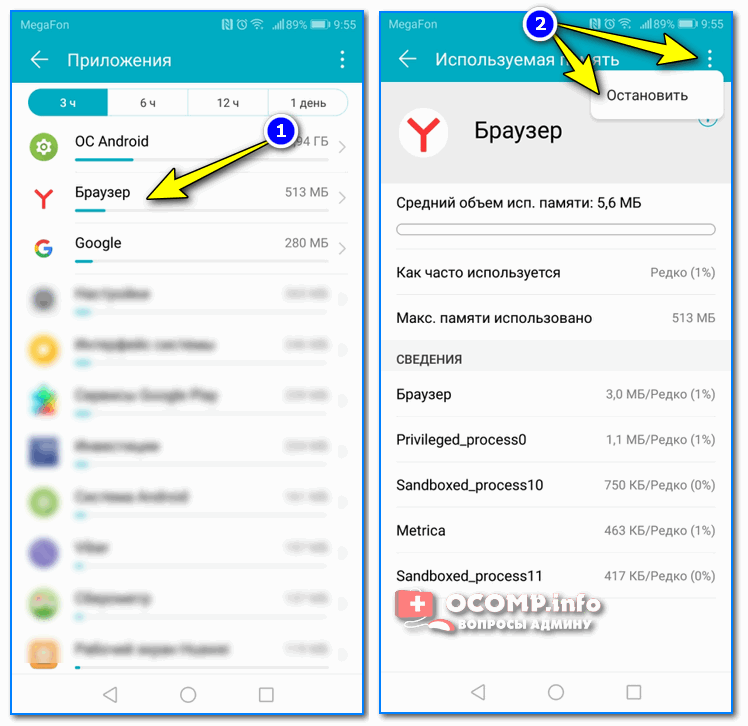
Остановить приложение
#3 — с помощью спец. приложений для ускорения
Не могу не отметить, что сейчас есть сотни самых разных приложений для оптимизации и ускорения работы телефона (планшета, да и др. устройств на Андроид). Одна из основных функций у этих устройств: освобождение оперативной памяти, удаление временных и мусорных файлов, чистка кэша и т.д.
У меня на блоге, кстати говоря, уже была заметка по этой теме (ссылка ниже).
Рекомендация!
10 лучших приложений для ускорения и очистки Андроид от мусора — https://ocomp.info/dlya-uskoreniya-i-chistki-android.html
Например, приложение AMC Cleaner за 2-3 клика пальцем по экрану способно не только высвободить ОЗУ, но и очистить устройство от мусора, оптимизировать нагрузку на ЦП (за счет чего снизить его температуру). Скрины приведены ниже.
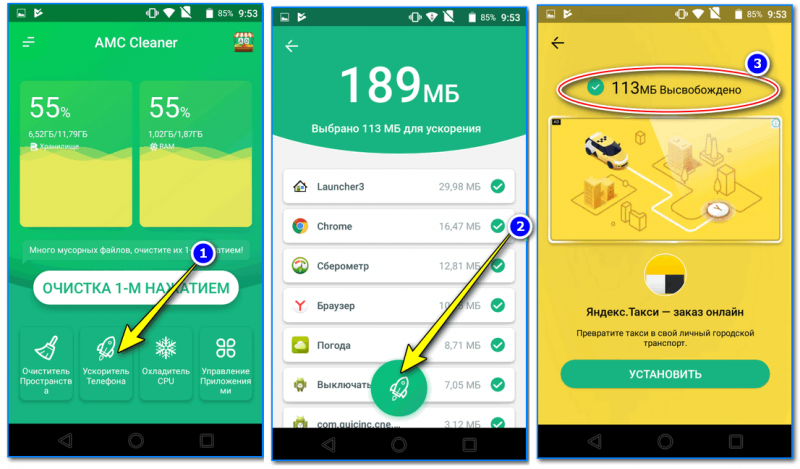
Высвобождено 113 МБ ОЗУ / AMC Cleaner
Кроме того, кстати, AMC Cleaner позволяет найти различные дубли и не используемые картинки, фото, музыку и пр. файлы. Порой, речь может идти на гигабайты!
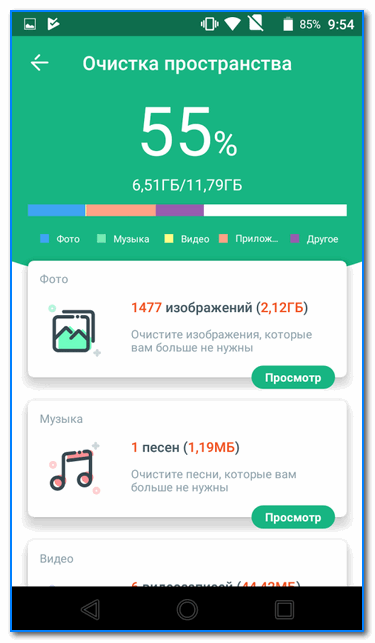
Очистка повторных и ненужных картинок / AMC Cleaner
Кстати, аналогов у того же AMC Cleaner хватает. Весьма неплохой функционал у еще одного приложения из этой категории: Clean Master (очень знаменитая программа, более 100 млн. пользователей по всему Миру!).
Позволяет быстро навести порядок на телефоне: повысить безопасность, удалить мусор, охладить ЦП и пр. Скрины работы представлены ниже.
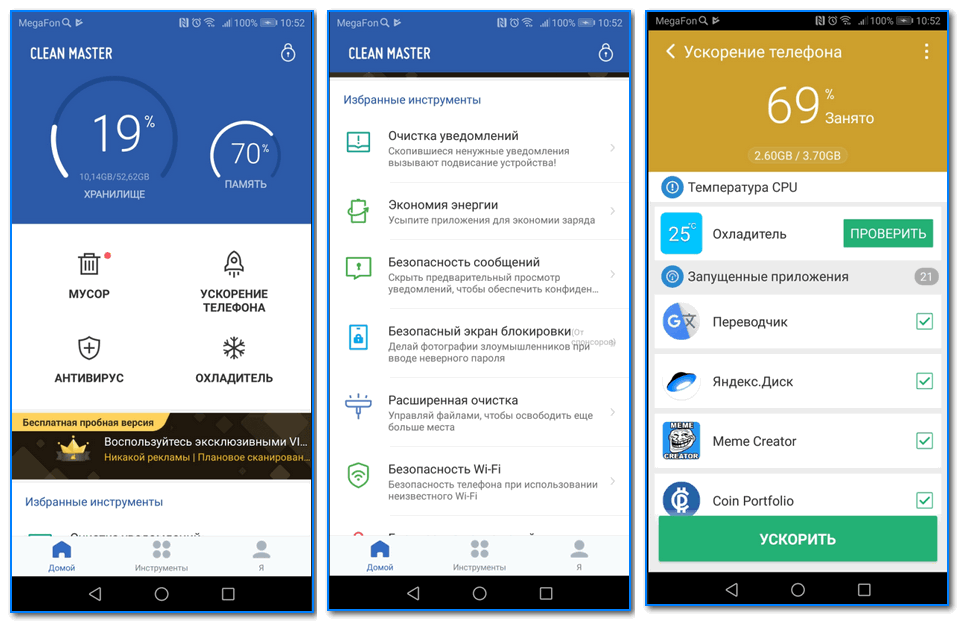
Clean Master — скрины работы приложения
*
На этом пока всё. Дополнения по теме приветствуются…
Удачи!
![]()
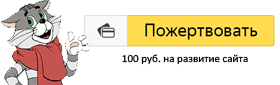

Полезный софт:
-

- ВидеоМОНТАЖ
Отличное ПО для начала создания своих собственных видеороликов (все действия идут по шагам!).
Видео сделает даже новичок!
-

- Ускоритель компьютера
Программа для очистки Windows от мусора (ускоряет систему, удаляет мусор, оптимизирует реестр).
Другие записи:
Оперативной памяти много не бывает и это утверждение чувствуют на себе даже владельцы мобильных устройств под управлением операционной системы Андроид с установленными 3 и более Гб ОЗУ. Те же, кто использует менее производительные девайсы с 1-2 Гб оперативной памяти начинают замечать замедление работы практически сразу после начала активного использования устройства.
Причина проблемы быстрого расходования оперативной памяти заключается в том, что практически любое запущенное приложение остается полностью или частично в ОЗУ, даже если вы выходите из него. Так, запустив проверку почты, мессенджер, браузер или игру, вы занимаете этими приложениями оперативную память. Сделано это для того, чтобы ускорить последующие запуски приложений, сделать более быстрым переключения между ними. Но на практике часто происходит наоборот, поэтому даже мощные смартфоны и планшеты при активном использовании начинают работать все медленнее.
При этом, очистить память не получится даже перезагрузкой или выключением устройства, поскольку часть ОЗУ заполняется вновь данными ранее запущенных приложений. Рассмотрим несколько вариантов решения этой проблемы и ускорения работы устройства. Сразу нужно предупредить, что выбранные действия придется повторять всякий раз, когда устройство замедляет свою работу.
Очистка ОЗУ от ненужных приложения в Андроид
Первый и самый простой способ очистки ОЗУ от уже якобы закрытых программ, это использование менеджера приложений. Он появился в пятом Андроиде, вызывается в разных устройствах по-разному, например, удержанием кнопки «Домой», тапом по «Меню» на главном экране или настраиваемой кнопкой. После запуска менеджера пользователь видит на экране образы экранов ранее открытых приложений. Очистка памяти в этом случае может производиться:
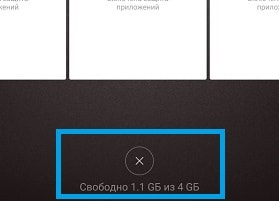
Встроенная утилита Android 7.0 и выше
Начиная с 7-ой версии Андроид, в системе появилось дополнительное приложение, получившее название «Безопасность». Это набор утилит для управления безопасностью и оптимизацией устройства. Здесь в аспекте экономии ОЗУ нас интересуют два режима:
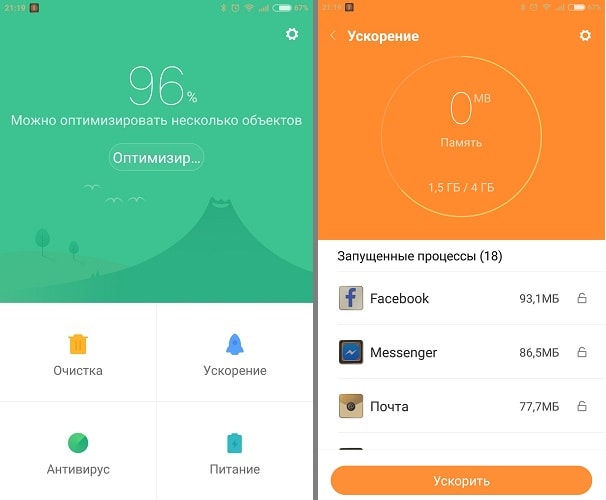
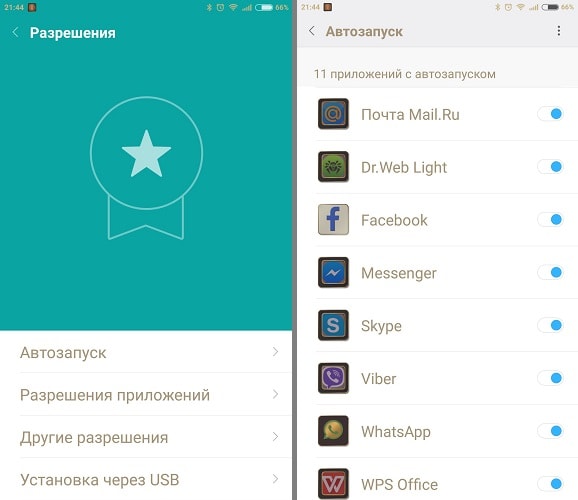
В смартфонах Samsung, зайдите в настройки и выберет раздел «Оптимизация», где есть иконка «ОЗУ», зайдя в неё вы сможете освободить память и закрыть ненужные приложения.
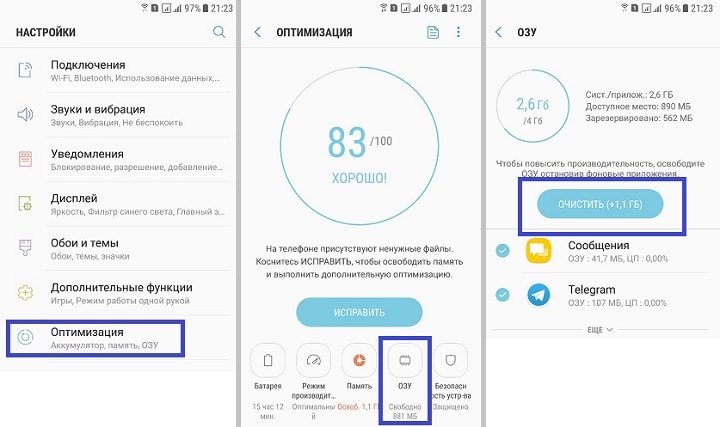
Освобождение памяти при помощи сторонней утилиты
Для владельцев смартфонов, которые хотят иметь возможность в любой момент очистить оперативную память, на версиях ниже Андроид 7.0 оптимальным вариантом борьбы с мусором памяти можно назвать приложение Clean Master. Скачиваем приложение:
Для очистки памяти потребуется зайти в приложение и выбрать режим «Ускорение телефона», после чего очистить ОЗУ от всех приложений или выборочно. Также приложение создает на экране ярлык, нажатие на который очищает память без лишних вопросов.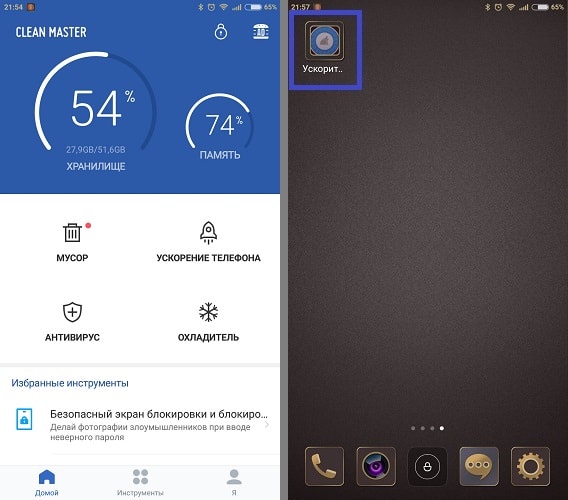
Обратите внимание, что Clean Master является набором инструментов, который сам по себе замедляет работу устройства, поэтому необходимо пройтись по настройкам и отключить ненужные вам инструменты.
Данная статья является расширенным дополнением до главной, которая рассказывает о нескольких общих способах очистки на разных фрагментах памяти. Хотелось бы начать с того, оперативная память — это очень важный показатель устройства и ее наличие влияет на работоспособность.
Если ее мало, смартфон или планшет будут работать, мягко говоря, плохо, так сказать, зависая на каждом этапе. Недостача ее приводит к тому, что владелец не может пользоваться приложениями с высокими требованиями, они просто не будут запускаться. А значит, вы должны разбираться в том, как очистить оперативную память на Андроид всего в пару кликов.
Как очистить оперативную память на Андроид
Чтобы оперативная память была очищена, вам не понадобятся какие-то дополнительные приложения. Хотя многие рекомендуют скачать с Google Play сторонний софт, мы советуем все же не засорять телефон лишним мусором.
Весь процесс очистки займет около 10-15 секунд с помощью встроенного инструмента. Он изначально предусмотрен для улучшения работы данной системы и очистки кэша устройства.
С помощью настроек
- Переходим в в Настройки;
- Затем ищем вкладку «Приложения»;
- Нажимаем на пункт «Выполняемые». Иногда последний раздел называется немного иначе, но интуитивно его найти совершенно несложно.
Данная вкладка покажет все активные процессы, которые запущены на устройстве в данный момент. Далее будет указан объем памяти, занимаемый им. Также в самом низу на некоторых современных моделях может быть показана диаграмма, на которой визуально продемонстрировано сколько осталось свободной памяти, а сколько занятой.
Пролистав этот список, можно проанализировать какие открытые приложения больше всего занимают места. При этом, кликнув по нужному, можно будет его остановить. Таким образом, очищая место в оперативной памяти. Но будьте внимательней, ведь так можно остановить какую-то необходимую системную процедуру.
Через кнопку встроенной очистки


Большинство производителей телефонов сейчас максимально упрощают интерфейс, тем самым позволяя пользователю намного быстрее взаимодействовать с их устройством. К примеру, в телефонах Xiaomi, чтобы вызвать встроенный способ очистки оперативной памяти нужно нажать на левую кнопку от «Домой». Таким нехитрым образом, телефон показывает все запущенные приложения которые «висят» в памяти, предоставляя возможности удаления из фона.
Такой способ намного безопаснее, ведь через него вы не сможете случайно очистить с кэша системные приложения, такие как «Главный экран» или «Камера».
А для освобождения еще большего количества места попробуйте удалить лишние материалы с внутренней памяти, воспользовавшись нашей подробной статьей.
Очистка с помощью специальных приложений
И хоть в начале статьи мы упоминали о том, что сторонние программы занимают еще больше свободного места, для некоторых пользователей такой вариант все же приемлем. Например, когда SD-карта совершенно свободна, а вот работу смартфона тормозит именно загрязненная оперативка.
Если встроенной системы очистки на вашем девайсе нет, а системные махинации наподобие «Настроек» не очень помогли — задумайтесь о помощи специальных инструментов. Рассмотрим самые популярные, удобные и легкие для телефона.
Clean Master
Самая популярная на данный момент утилита, умеющая не только очищать устройство от лишнего мусора, но и выступающая в роли хорошего встроенного антивируса. Убирает ненужные файлы-дубликаты, ускоряет приложения до 30 процентов.
В жаркую погоду или при высоких нагрузках вы с легкостью можете охлаждать процессор, закрывая наиболее тяжелые программы, которые специально определит Master. Также присутствует функция экономии заряда батареи, но, разумеется, если вы, например, играете по несколько часов в тяжелые игры — толку от нее не будет.
SM Security
Простое и небольшое приложение, но имеющее достаточно полезный функционал. Блокирует наименее нужные программы, осуществляет поиск телефона в случае кражи или потери, отключает нежелательные вызовы.
Разумеется, существуют десятки подобных программ, но мы перечислили только две самые качественные и быстрые. Но уверены, что в Google Play каждый найдет приложение по душе.
Видео инструкция
Такие простые и быстрые способы помогут сделать работу с Андроид устройством максимально комфортной, а зависания, торможения, вынужденные перезагрузки останутся в прошлом.
Понравилась статья? Поделитесь с друзьями:
Как очистить память на Андроиде | Смартфоны | Блог
Одна из распространенных проблем, с которыми сталкиваются владельцы старых или бюджетных смартфонов и планшетов — это нехватка внутренней памяти. Подобное затруднение приводит к необходимости каждый раз выкраивать свободное пространство для новых приложений, а также делает невозможным установку обновлений имеющегося софта, что ведет к дестабилизации системы. Рассмотрим основные способы очистки памяти на Android-устройствах.
Посмотреть статистику загруженности внутренней памяти и SD-карты можно в разделе «Память» («Хранилище», «Накопители») настроек устройства, либо открыв приложение «Проводник», после чего уже переходить к очистке и оптимизации.
Очистка кэша
Большинство установленных на смартфоне или планшете приложений имеют собственную папку, где хранятся временные файлы (кэш), необходимые, как правило, для ускорения загрузки и экономии интернет-трафика. Ничего особо важного, типа данных для авторизации, в кэше обычно не хранится, поэтому можно смело его очищать. Для этого нужно открыть «Настройки» — «Память» — «Данные кэша» и в открывшемся окне нажать «Да». Очистка кэша может занять несколько минут.
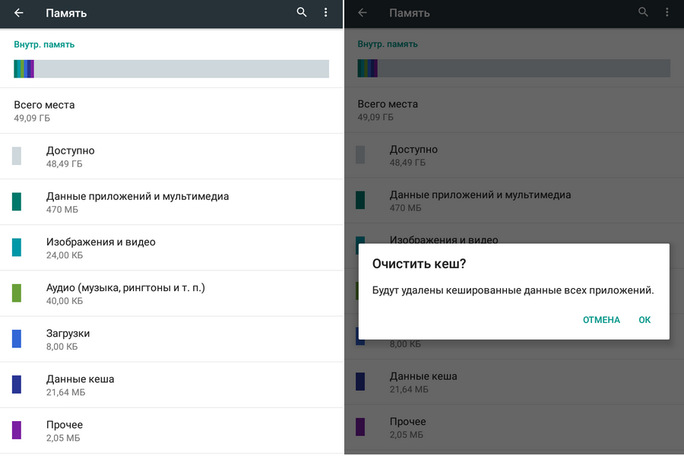
Кэш некоторых приложений нельзя очистить таким образом, придется сделать это в персональном режиме. В браузере Google Chrome следует открыть «Настройки» — «Дополнительно» — «Личные данные» — «Очистить историю». Поставить здесь галочку возле «Изображения и другие файлы, сохраненные в кэше», выбрать период, например, «Все время» и нажать «Удалить данные».
Из приложений одним из самых прожорливых до постоянной памяти является Telegram. Если он установлен и имеется много подписок, стоит озаботиться оптимизаций его настроек. Открыть «Настройки» — «Данные и память» — «Использование памяти».
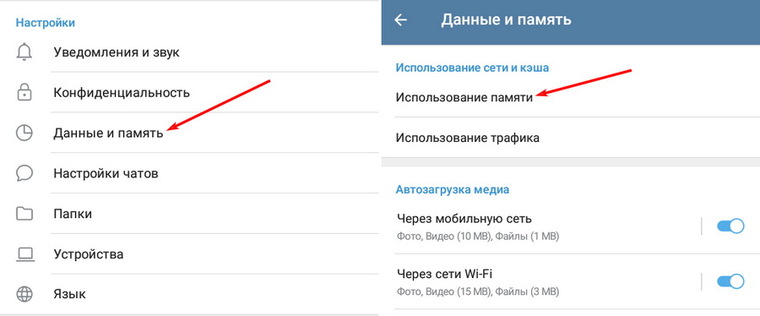
Установить «Хранить медиа» 3 дня. Затем произвести очистку кэша, нажав «Очистить кэш Telegram». В открывшемся окне можно выбрать, что конкретно нужно удалить, таким образом, чтобы не получилось конфликта с экономией трафика.
Перенос приложений на SD-карту
При наличии SD-карты и свободного места на ней, часть приложений можно перенести туда, если прошивка и версия Android это позволяют. Перенос доступен, как правило, для сторонних программ, установленных самим пользователем. Чтобы проверить доступность данной процедуры для конкретного приложения нужно открыть раздел «Приложения» в настройках устройства, выбрать в списке приложений нужное и нажать на него.
Если в открывшемся окне будет присутствовать кнопка «Перенести на: MicroSD» или аналогичная, значит перенос доступен и можно его осуществить нажав сюда. После переноса здесь появится кнопка «Перенести на: Память устройства», с помощью которой можно будет перенести приложение обратно на ПЗУ девайса.

В Android 5 и последних версиях операционной системы данная функция недоступна, однако здесь и в других версиях Android можно воспользоваться опцией выбора SD-карты в качестве основной (внутренней) памяти, после чего новые приложения и их обновления будут полностью или частично устанавливаться туда. Там же будут кэшироваться данные. При этом карта памяти отформатируется, соответственно, ее содержимое будет удалено. Для использования на другом устройстве ее снова придется отформатировать. Карту памяти для этого лучше использовать быструю, UHS-I или выше.
Для смены основной памяти открываем «Настройки» — «Хранилище» («Память», «Носители») — «SD-карта» — «Меню» — «Настройки хранилища».
Далее «Внутренняя память» — «SD-карта: форматировать».
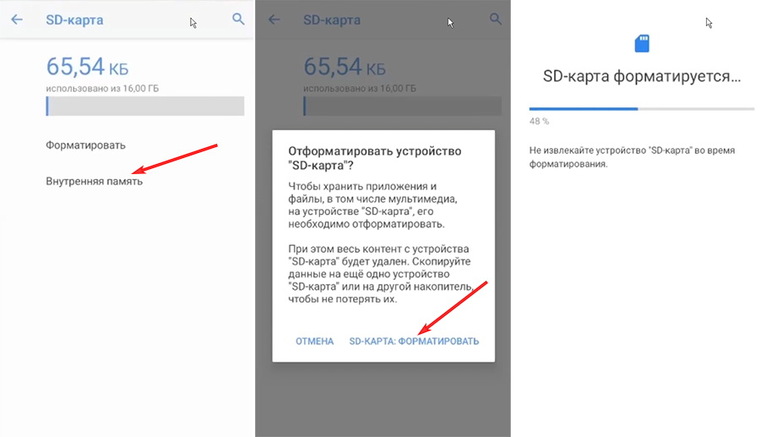
Для того, чтобы перенести данные на отформатированную карту памяти, нажимаем на «SD-карта», далее «Меню» — «Перенести данные» — «Перенести контент».
Для превращения установленной в качестве внутренней памяти SD-карты в прежней формат, с возможностью использования на другом устройстве, вновь заходим в настройки «Хранилища», жмем «SD-карта» — «Меню» — «Портативный носитель» — «Форматировать». Соответственно, все ее содержимое будет ликвидировано.

Перенос файлов в облачное хранилище
Различные файлы (фото, видео, аудио и прочее) можно сохранять в облачных сервисах. Таких, как Google Диск, Яндекс.Диск, Облако Mail.ru, Dropbox. Для сохранения фото удобен сервис Google Фото. У всех этих сервисов имеются специальные приложения. На устройствах под OC Android приложения Google Диск и Google Фото, как правило, уже предустановлены. После установки соответствующий программы, в файловых менеджерах добавляется возможность отправить в облако выделенный файл или несколько сразу — посредством кнопки Отправить/Поделиться.
После отправки в облако файлы можно удалить. В дальнейшем файлы доступны через приложение с любого устройства. Бесплатно сервисы предоставляют от нескольких Гб свободного места. Дополнительное пространство в облаке можно докупить за относительно небольшую плату.
Очистка с помощью сторонних приложений
Очистку памяти можно осуществить также с помощью одного из специальных приложений — например, CCleaner, KeepClean, AVG Cleaner. Перечисленные утилиты бесплатны в базовой версии и достаточно просты в использовании.
В программе CCleaner нужно открыть «Быструю очистку». После анализа хранилища отобразится все, что в принципе можно удалить для освобождения свободного места в ПЗУ. В разделе «Удаление безопасно» представлен в основном кэш приложений, который можно смело зачищать, в разделе «На ваше усмотрение» — различные файлы и данные. Выбираем подлежащее удалению и жмем «Завершить очистку». В платной Pro-версии CCleaner доступна автоматическая очистка по расписанию.

Как на Андроиде очистить оперативную память
В разных моделях показатели ОЗУ на Андроид могут варьироваться от 512 Мб до 8 Гб. Чем больше памяти не задействовано выполнением команд и процессов, тем быстрее работает телефон. Давайте рассмотрим оптимальные варианты того, как очистить оперативную память на Андроид, чтобы телефон работал четко и без глюков. Для этого можно использовать как возможности, имеющиеся в гаджете, так и сторонние программы.
Используем встроенные возможности
В большинстве случаев, чтобы очистить оперативную память на Android, необязательно устанавливать сторонние программы, а затем разбираться в сложных инструкциях. Достаточно воспользоваться теми функциями, которые дает вам ваш телефон.
Понять, сколько системной памяти занято, можно при помощи имеющихся инструментов самого гаджета. Зайдите в меню «Настройки», а затем перейдите в подпункт «Приложения». Там нужно выбрать раздел «Работающие». Обычно переходить между меню нужно левым свайпом, так как в этом подпункте меню отображаются и приложения с запоминающего устройства (SD-карты).


Встроенные утилиты
Иногда Android-устройства предлагают предустановленные утилиты для очистки системной памяти, которые могут так и называться «Очистка» или «Clean». Эта утилита покажет вам, какие приложения практически не используются, а также помогут своевременно очищать кэш.
Самостоятельно очищаем кэш
Забитый кэш влияет на производительность телефона, ведь он забирает немало оперативной памяти, соответственно, его важно периодически чистить. Недавно, к примеру, «ВКонтакте» сохраняло аудиозаписи именно в кэш, чтобы их можно было слушать и без Интернета. Поисковик Google, игры, онлайн-карты и социальные сети тоже быстро занимают ОЗУ. Почистить его можно, нажав на нужную программу в разделе «Приложения» в пункте меню «Настройки».


Очищаем ОЗУ вручную через меню «Настройки»
В разделе работающих приложений вы увидите все процессы, которые используют оперативную память, а также объем ресурсов из общего числа мегабайт, которые используются на данный момент. В этом подразделе и можно очистить оперативную память на Андроид вручную.
Некоторые приложения, которые вам не нужны прямо сейчас, но были запущены, работают в фоновом режиме, при этом «съедают» ОЗУ. Выберите такие приложения из списка работающего ПО, а затем нажмите на кнопку «Остановить».
Помните, что некоторые процессы, указанные в списке, необходимы для работы смартфона, поэтому их нежелательно останавливать. В связи с этим, лучше работать только с играми, скачанным ПО и соцсетями.
Использование анимации, виджетов, обоев и другие полезные советы для экономии ОЗУ
Анимированные обои требуют для постоянной работы немало оперативной памяти, поэтому лучше выбирать обычные картинки. Также, если вы хотите очистить оперативную память Андроид, стоит отказаться от большого количества виджетов на рабочем столе, например, обновляемого в реальном времени виджета с прогнозом погоды.
Также стоит отключить анимированные переходы между меню, главными экранами или же анимацию при запуске приложения.


Используем сторонние приложения
А этот способ подойдет для тех, кто ищет, как быстро и без проблем на Андроиде очистить оперативную память. Помогут в этом сторонние приложения.
Clean Master
Одним из самых популярных программ на сегодняшний день является Clean Master. Он быстро ускоряет телефон, а также очищает мусор за считанные секунды. К тому же, он сам напоминает о том, что пора провести очистку или ускорить память, сообщая, сколько ОЗУ занято.
Инструкция по использованию Clean Master:
- Зайдите в ПО на телефоне.
- На главном меню в кружках будет информация о занятой встроенной памяти и ОЗУ в процентах. Нажмите на кружок с ОЗУ. В русском варианте этот пункт иногда называется «Хранилище».
- Вы увидите все запущенные приложения. Чтобы очистить ОЗУ, нужно нажать на кнопку «Ускорить».
Clean Master очищает память очень быстро, при этом не затрагивает программные процессы, необходимые для работы телефона.


Memory Booster
Еще один интересный вариант освобождения памяти на телефоне – Memory Booster. Она показывает, сколько RAM занято, а сколько – свободно. Программа подойдет тем, кто хочет быстро освободить оперативную память на Андроиде, потому что сразу же выдает меню с используемыми приложениями, позволяет освободить лишь часть памяти или же завершить все работающие приложения.
Эта утилита имеет гибкие настройки. К тому же, вы можете использовать как платную, так и бесплатную версию с урезанным функционалом. С ее помощью можно настроить оптимизацию процессов сразу при старте работы смартфона, благодаря чему ОЗУ не должна перегружаться. Также ПО предоставляет полный график использования памяти, сообщает, когда у устройства заканчивается ОЗУ, а также проводит очистку кэша.


Какие еще программы подойдут?
В «Плэй Маркет» и других источниках есть еще немало приложений, основная функция которых – очистка оперативной памяти. Вы можете выбрать то, которое удобнее всего в использовании, протестировав интерфейс, скорость работы и другие нюансы.
Обратите внимание на следующие программы:
- Free Memory. Еще одна утилита, которая помогает очищать оперативную память. Есть возможность настройки автоматического режима очистки.
Вы можете выбрать, как почистить ОЗУ телефона (при помощи встроенных функций или приложений), которые помогут этот процесс автоматизировать.
Пожаловаться на контент
основные способы и подробная инструкция
При переполненной оперативной памяти (менее 10% от общего объема) смартфон начинает сильно тормозить, отзываясь на нажатия с 5-10 секундной задержкой. Избавиться от этого можно принудительной очисткой. О том, как это сделать и расскажет эта статья.
Для чего нужно чистить оперативную память
 Из-за переполнения памяти смартфон может подтормаживать
Из-за переполнения памяти смартфон может подтормаживать
Делается это по 3 причинам:
- Ускорение работы за счет уменьшения количества приложений и вспомогательных процессов, работающих фоновом режиме.
- Уменьшение нагрузки на процессор, а следовательно, и уменьшение нагрева и предотвращение троттлинга.
- Предотвращение подтормаживаний из-за переполнения памяти.
Но делать это необязательно, так как Android умеет оптимально, хоть и не всегда, распределять оперативную память между процессами с помощью системного приложения OOM (out of memory), унаследованного вместе с ядром Linux.
Как очистить память на Андроиде

Сделать это можно 3 способами:
- из меню «Настройки»;
- с помощью специальных приложений;
- через кнопку встроенной очистки.
Если же не хочется лезть в настройки или качать из PlayMarket незнакомое приложение, то можно просто перезагрузить смартфон. Как и на ПК, оперативная память очистится автоматически и в ней будут находиться только системные процессы и приложения, добавленные в автозагрузку.
С помощью настроек

С помощью настроек можно не только выгрузить из памяти ненужное прямо сейчас приложение, но и запретить ему запускаться при перезагрузке. Порядок действий следующий:
- Открыть «Настройки» => «Приложения».
- Перейти в «Работающие».
- Нажать на одно из приложений. Его название не должно содержать слов «Google», «службы», «интерфейс», названий стандартных приложений.
- Нажать в открывшихся свойствах «Остановить». Эта кнопка, в зависимости от версии Android может находиться в меню, вызываемом 3 точками.
После этого приложение будет выгружено (не удалено!) из памяти и не будет загружено после перезагрузки. Если же нужно навсегда убрать из оперативной памяти бесполезные предустановленные приложения, то нужно:
- Выполнить шаг №1 из предыдущего способа.
- Переключиться во вкладку «Все».
- Найти нужное приложение и вызвать его свойства.
- Нажать «Удалить обновления» и/или «Отключить».
После этого оно перестанет тратить системные ресурсы и отображаться в главном меню.
С помощью специальных приложений
Подобных программ создано очень много, но для очистки они бесполезны. Дело в том, что они убирают из памяти все процессы, но они тут же перезапускаются, вхолостую растрачивая заряд батареи. Благодаря этому и создается иллюзия полезности. А еще они занимают 20-30 МБ в оперативной памяти, что критично для устройств с 1 ГБ ОЗУ.
Через кнопку встроенной очистки
Эта функция появилась начиная с Android 4.0. В зависимости от модели смартфона и версии ОС она может находится в шторке, открываемой скольжением вниз по экрану или кнопкой «Недавние приложения» выглядящей как 1-2 квадрата или 3 горизонтальных строк.
Она может быть подписана как «Усиление», «Ускорение». Boost, Power Up и выглядеть как счетчик оперативной памяти с щеткой или мусорным ведром. Сложностей в ее использовании нет.
Подводя итог, можно сказать, что принудительная очистка ОЗУ ускоряет работу смартфона, а справиться с этой задачей сможет любой пользователь.
Изображение обложки
нажмите, чтобы редактировать
* Рекомендуется загрузить изображение 720 * 312 в качестве обложки
Описание статьи
Уважаемые MIUIans, надеюсь, что у вас все хорошо. Регулярное обслуживание не является обязательным для Android, но, безусловно, это хорошая идея, чтобы время от времени чистить устройство, чтобы повысить производительность, увеличить время автономной работы и избавиться от ненужных файлов.Вот для чего нужны очистители Android. Но действительно ли эти приложения очистки работают? В некоторых случаях они полезны. Например, файлы кэша накапливаются со временем и должны быть очищены. Кроме того, нежелательная реклама и эскизы изображений занимают много места. Приложения для очистки Android отлично справляются с поиском ненужных файлов и помогают вам удалить их. Но их использование для очистки оперативной памяти устарело, так как новые версии Android заботятся об этом. Итак, если вы работаете с более старым телефоном, производительность которого могла снизиться, взгляните на этот список более чистых приложений для Android.Вот список, чтобы помочь вам выбрать. Щелкните по названию, чтобы загрузить ссылки.10 Лучшие приложения Android Cleaner 20191. Clean MasterClean Master имеет более 1 миллиарда загрузок в Play Store и включает в себя множество функций. Помимо очистки ненужных файлов, он также содержит антивирус и помогает повысить производительность и срок службы батареи. Разработчики приложения утверждают, что обновляют вирусные базы в режиме реального времени, чтобы справиться с последними вредоносными программами Android и вредоносными файлами. Средство очистки нежелательных файлов работает с системным кешем, данными нежелательных приложений и нежелательной рекламой.Несмотря на то, что это удаляет ненужные приложения, личные данные, такие как фотографии или видео, не удаляются. Дополнительная функция «Charge Master» может отображать состояние зарядки аккумулятора в строке состояния. Это отличное приложение может легко заменить другие приложения для очистки Android в вашем ящике. ОсобенностиNotification cleanerGame master для ускорения скорости загрузки игр. Функция безопасности Wi-Fi для обнаружения опасных подключений Wi-Fi. Интегрированная блокировка приложений для обеспечения безопасности ваших приложений2. CCleanerПриняв этот список лучших инструментов для очистки Android, CCleaner также занимает заметное место в области более чистого программного обеспечения для ПК с Windows 10 и M.С помощью этого популярного приложения, принадлежащего Piriform, которое принадлежит Avast, вы можете удалять ненужные файлы, очищать оперативную память телефона и освобождать больше места для всех полезных данных. Это также дает вам возможность удалить несколько приложений одновременно. Функция Storage Analyzer также дает вам лучшее представление о том, как используется пространство на вашем смартфоне. Помимо основных функций очистки, CCleaner для Android также имеет инструмент для мониторинга системы. Это позволяет вам следить за использованием ЦП различными приложениями, ОЗУ, используемым приложениями, и уровнями температуры устройства.ВозможностиНовое обновление лучше управляет разрешениями системы. Системный анализатор предоставляет дополнительные преимущества: возможность проверить индивидуальное влияние каждого приложения. Пакетное удаление приложений3. DU Speed BoosterDU Speed Booster and Cleaner — одно из лучших приложений для очистки Android в 2019 году, которому доверяют более 230 миллионов пользователей. Одним касанием DU Speed Booster & Cleaner способна оптимизировать фоновые приложения, освободить место в памяти и удалить ненужные ненужные файлы. Это дает вам возможность удалять приложения, которые не часто используются.Интерфейс, называемый «процессорный кулер», показывает, какие приложения потребляют больше ресурсов процессора, и, следовательно, может помочь вам завершить работу этих приложений в фоновом режиме. Это приложение отображает панель инструментов уведомлений по умолчанию, и если вы хотите отключить ее, вы можете сделать это, открыв Настройки приложения. Перейдите в «Панель инструментов уведомлений» и включите «Включить панель инструментов уведомлений». Особенности Функция сканирования для автоматического анализа установленных приложений, содержимого карты памяти и новых приложений. Интегрированный антивирус для обнаружения вирусов, рекламного ПО, вредоносных программ и троянов. Усилитель сети для обнаружения состояния сети. в режиме реального времени4.Go SpeedGo speed — это легкое приложение для очистки Android, которое на 50% эффективнее большинства ускорителей благодаря своей политике прекращения автоматического запуска приложений. Разработанный с использованием продвинутой техники мониторинга, очиститель Go Speed Android может очищать и останавливать все скрытые приложения, работающие на фоне вашего телефона. Установленные предустановки терминатор, чтобы остановить запуск вирусов в фоновом режиме Виджет плавания для проверки состояния памяти в режиме реального времениГлубокая очистка хранилища для удаления Нежелательные файлы, файлы кэша и временные файлы. Диспетчер приложений для управления редко используемыми приложениями5.Power CleanСчитывая более 2 миллионов пользовательских оценок в Play Store, Power Clean — это легкое, быстрое и умное приложение для очистки Android. Приложение разработано с механизмом быстрой очистки, который может очистить ненужные файлы и оптимизировать память телефона. Просто одним нажатием вы можете в любой момент улучшить свой телефон. Приложение бесплатное, но отображает рекламу. Вы можете удалить рекламу, купив премиум-версию. Его очиститель уведомлений может блокировать нежелательные уведомления. Кроме того, он поставляется с диспетчером приложений для удаления, резервного копирования и обмена приложениями.Возможности AppLock для предотвращения нежелательного доступа к вашим приложениям. Информация об устройстве для мониторинга состояния оборудования. Возможность удаления дубликатов фотографий. Кулер для ЦПУ для анализа использования ЦП и контроля температуры устройства6. Ace Cleaner Одно из самых простых, но эффективных приложений для очистки Android, Ace cleaner может дать вам новый опыт в оптимизации телефона. Благодаря выделенным функциям, таким как Ace Clean, Ace Boost, Quiet Notification, Экономия заряда аккумулятора и Процессорный кулер, Ace Cleaner может повысить производительность вашего телефона и максимально повысить его производительность.Он имеет фантастический очиститель дубликатов фотографий, который может найти похожие фотографии в вашем хранилище и дать вам возможность удалить их, чтобы сохранить ваши избранные и очистить пространство. приложение lock7. Необычный очистительЧистик — это легкое приложение для очистки с интуитивно понятным интерфейсом. Вы также можете пакетно удалить приложения. Вы можете запланировать напоминания, чтобы периодически чистить ваше устройство.Приложение загружено с функциями, направленными на оптимизацию производительности вашего телефона Android. Если вы ищете легкое приложение-уборщик для Android, «Чистильщик» справится с этой задачей. Он поставляется с рекламой и покупками в приложениях. Панель инструментов FeaturesDetailed для обзора производительности вашего телефона. Диспетчер приложений для удаления приложений в batchGame Booster для ускорения игр за счет выделения ресурсов для блокировки приложений с помощью PIN8. Cleaner — Boost, Clean, Space CleanerCleaner от IVYMobile — это инструмент для очистки кэшированных файлов приложений одним нажатием.Приложения перечислены либо по размеру кэша, либо по имени приложения. Очиститель позволяет анализировать производительность вашего смартфона, запустив тест скорости. Приложение можно бесплатно загрузить из магазина Google Play и не нужно совершать какие-либо платные покупки. Алгоритм функции FeuuresUnique для очистки фоновых процессовОтключает автоматическое включение приложений даже на некорневых устройствах. Встроенная функция экономии заряда батареи для повышения производительности батареи. Кулер для мониторинга температуры процессора9. All-In-One Toolbox: Cleaner, Booster, App ManagerAll-In-One Toolbox, как следует из названия, — это многоцелевое приложение для очистки Android, способное обрабатывать гораздо больше, чем просто очищать ненужные файлы.Приложение имеет более 30 инструментов для повышения производительности вашего смартфона. Его деинсталлятор системного приложения работает без рута. Ускорение загрузки — это функция, которая позволяет выбирать, какие приложения (включая системные приложения) запускаются автоматически при перезагрузке телефона. В его диспетчере приложений есть опции для пакетного удаления или установки приложений и перемещения приложений из памяти телефона в съемное хранилище. All-In-One Toolbox призван обеспечить вам более быструю, чистую и интеллектуальную работу с мобильным устройством на Android.ОсобенностиФото компрессор, чтобы уменьшить пространство, занимаемое изображениями с высоким разрешением. Проверка информации об оборудовании телефона. ,Clean for AndroidЭто мощное приложение для очистки Android предоставляет множество функций очистки. Он может очистить кэш и увеличить объем оперативной памяти и периодически запускаться без вмешательства пользователя, если вы не предпочитаете делать это каждый раз вручную. Функция экономии батареи Systweak позволяет закрывать фоновые приложения, которые не используются, а также отображать температуру устройства. Это более чистое приложение поставляется с диспетчером приложений, который может отображать приложения, которые вы больше не используете. Вы можете просматривать и удалять скрытые файлы на своем устройстве. Кроме того, вы также можете создавать резервные копии и обмениваться файлами из приложения.Кроме того, в Android-очистителе есть средство для удаления нежелательной почты, средство для удаления дубликатов файлов, спящий режим приложения и т. Д., Чтобы получить максимальную отдачу от вашего устройства. , переименуйте и удалите скрытые файлы Game Booster для улучшения игрового опытаBonus: MIUI Security Если вы являетесь пользователем MIUI, то вам, должно быть, повезло, что вы получили это приложение в качестве приложения MIUI Security. Который действительно многофункциональный по сравнению со всеми другими уборщиками.Он предлагает вам расширенные настраиваемые параметры, чтобы выбрать, что удалить самостоятельно. В этом приложении вы можете увидеть опцию уборщика, нажав на которую вы получите опцию для сканирования всего хранилища. И у вас есть расширенный режим, который называется «глубокая очистка». Где вы можете сделать много управления приложениями — вам нужно, а также вы можете удалить все большие файлы сразу. Вы можете удалить кэш вручную, если это необходимо. MIUI Security имеет множество опций для очистки ненужных файлов. ОсобенностиМногофункциональныйПростой в использовании. Замечательно быстрый. Хороший пользовательский интерфейс. Одно нажатие на кнопку. Несколько инструментов очистки. Практические виджеты. Поделитесь своими отзывами в комментариях ниже.
Выбрать столбец
Добавить в столбец
* Изменения необратимы после подачи
,
В Android Oreo Google представил много новых функций, но в то же время удалил некоторые функции. Мы говорим об использовании оперативной памяти и очистке кеша. В этом посте мы расскажем вам о двух способах просмотра доступной оперативной памяти на Android Oreo 8.0+.
Пользователи Android
имеют привычку просматривать и очищать доступную оперативную память на своих устройствах. Они также имеют тенденцию очищать кеш при низком внутреннем хранилище. Google забрал обе эти функции в Android Oreo.
Причина? Google хочет, чтобы Android справился с обеими этими задачами сам. Он не хочет, чтобы пользователи связывались с этими двумя вещами.
Но для Android всегда есть обходной путь. Если вам не хватает доступной функции оперативной памяти, не беспокойтесь. Это прямо на вашем телефоне. Просто спрятано.
Существует два способа проверить доступную оперативную память на устройствах под управлением Android Oreo 8.0+:
- Из опций разработчика
- Использование виджета памяти
1.Опции разработчика
На некоторых устройствах, таких как серия Pixel от Google, опция RAM присутствует в самих настройках, но она скрыта. Вам нужно будет включить параметры разработчика для доступа к использованию памяти.
Вот что вам нужно сделать:
Шаг 1: Откройте «Настройки» на устройстве Oreo и перейдите к «Система». В разделе «Система» нажмите «О телефоне».
Шаг 2: Найдите параметр Номер сборки и коснитесь его семь раз, пока не получите уведомление «Теперь вы разработчик!».
Шаг 3: Вернитесь в Настройки системы (Настройки> Система). Вы найдете новую опцию с именем Developer options ({}). Нажмите на это.
На устройствах Pixel опция Memory будет первой в списке. Для других устройств прокрутите вниз и выберите опцию Память, чтобы просмотреть использование памяти.
Шаг 4: После того, как вы нажмете опцию Память, вы увидите среднее использование памяти. Период времени по умолчанию установлен на 3 часа. Вы можете переключаться между 3, 6, 12 часами или 1 днем для просмотра среднего использования.
Вы также можете проверить индивидуальное использование памяти для каждого приложения здесь. Нажмите «Память, используемая приложениями». Подобно общему использованию памяти, вы можете просматривать память, потребляемую каждым приложением в течение различных периодов времени, таких как 3 часа, 6 часов и т. Д.
Совет: Чтобы отсортировать приложения по максимальному использованию, коснитесь трехточечного значка в правом верхнем углу и выберите «Сортировать по макс. вариант.
2. Использование виджета
Если описанный выше метод не работает для вас, не беспокойтесь. Есть еще один способ проверить оперативную память на вашем телефоне с Android Oreo.Этот метод предполагает использование виджета.
Выполните следующие действия для проверки оперативной памяти на вашем устройстве:
Шаг 1: На главном экране телефона Android нажмите и удерживайте пустое место. Затем нажмите на опцию Виджеты внизу.
Прокрутите вниз в разделе «Виджеты» и выберите «Настройки». Держите его и перетащите на главный экран.
Шаг 2: Появится новый экран настроек ярлыка. Прокрутите вниз и нажмите Память. Вы увидите новый значок с названием Память появится на главном экране.Нажмите на этот значок, чтобы просмотреть оперативную память на устройстве Android Oreo.
Бонусный совет
. Как очистить кэш в телефонах Android Oreo
В Android Oreo Google также убрал возможность очищать системный кэш вручную с устройств.
Идея удаления опции очистки кэша из «Настройки» заключалась в том, что Android сам удалит кэшированные данные для определенного приложения, как только оно достигнет порогового значения. Делая это, Google хочет, чтобы последние кэшированные данные были легко доступны.
Итак, в основном, все устройства, работающие на Android Oreo, такие как Google Pixel, Xiaomi Mi A1, Nokia 8 и т. Д., Не имеют опции Очистить кэш.
Однако, если ваше устройство работает медленно или у вас ограниченная внутренняя память, вы все равно можете очистить кеш, используя простой прием. Хотя Google удалил основной параметр «Очистить кэш», он все еще существует для отдельных приложений. Вам необходимо очистить кэш для каждого приложения вручную.
Выполните приведенные ниже шаги, чтобы очистить кэш на телефонах Android Oreo:
Шаг 1: Откройте «Настройки» на своем устройстве и перейдите в «Приложения и уведомления».Нажмите «Просмотреть все приложения» или «Информация о приложении». Все приложения, установленные на вашем устройстве, будут перечислены здесь.
Шаг 2: Нажмите на приложение, из которого вы хотите очистить кеш. Например, я пойду с Facebook. Нажмите на Facebook, затем нажмите Хранилище под Facebook.
Шаг 3: Нажмите на Очистить кэш. Аналогичным образом повторите шаги для других приложений.
Вы также можете загрузить собственное приложение Google Go Files, которое позволяет удалять ненужные файлы с вашего устройства.Приложение позволяет легко очистить кэш для всех приложений за один шаг.
Нужно больше, а не меньше
Вместо добавления новых функций, которые будут полезны пользователям, Google удаляет существующие полезные функции из Android.
Вот список функций, которые я хотел бы иметь на складе Android, дайте нам знать ваш список пожеланий для Android.
Приведенная выше статья может содержать партнерские ссылки, которые помогают поддерживать Guiding Tech.Однако это не влияет на нашу редакционную целостность. Содержание остается непредвзятым и подлинным.



